Jak zastavím proces McAfee?
u pokud je váš počítač ohrožen. Mnoho uživatelů to však považuje za rušivé a zbytečné, zejména pokud již mají nainstalovaný jiný antivirový program. McAfee může také běžet na pozadí a provádět automatické aktualizace a skenování systému.
Chcete -li deaktivovat procesy McAfee a zabránit je v běhu na pozadí, můžete tyto kroky postupovat:
1. Klepněte pravým tlačítkem myši na ikonu McAfee v zásobníku systému.
2. Vyberte možnost Nastavení změny.
3. Klikněte na skenování v reálném čase.
4. Zakázat skenování v reálném čase.
5. Klepněte pravým tlačítkem myši na ikonu McAfee v zásobníku systému.
6. Vyberte možnost Nastavení změny.
7. Klikněte na Firewall z nabídky výběru.
8. Zakázat firewall.
Dočasným vypnutím skenování v reálném čase můžete efektivně zabránit spuštění McAfee na pozadí. Takto:
1. Otevřete svůj software McAfee, jako je LiveSafe nebo Celková ochrana.
2. V levé nabídce klikněte na kartu My Protection.
3. Klikněte na skenování v reálném čase.
4. Klikněte na Vypnutí.
5. V dialogu vypnutí vyberte, kdy chcete pokračovat v reálném čase.
6. Klikněte na Vypnutí.
Pokud narazíte na falešná varování nebo vyskakovací okna McAfee, můžete se jich zbavit těmito kroky:
1. Otevřete Microsoft Edge.
2. Klikněte na nastavení a další ikonu vpravo nahoře.
3. Klikněte na Nastavení.
4. Přejděte dolů na oprávnění na web a klikněte na Správa.
5. Klikněte na web odpovědný za zobrazení nežádoucích oznámení.
6. Podle oznámení klikněte.
7. Zavřete nastavení.
Chcete -li trvale deaktivovat McAfee, můžete použít konzolu Virusscan. Takto:
1. Klepněte pravým tlačítkem myši na ikonu McAfee v zásobníku systému a zvolte viruscan Console.
2. V konzole Virusscan klepněte pravým tlačítkem myši na ochranu přístupu a vyberte deaktivaci.
Pokud nemůžete zakázat McAfee nebo jej smazat z vašeho počítače, může to být proto, že některé služby nebo aplikace, jako je McAfee WebVisor, jsou stále nainstalovány samostatně. Chcete -li úplně odstranit všechny komponenty McAfee, můžete použít průvodce MCPR (McAfee Consumer Products Removal).
Varování McAfee Critical Virus je škodlivé oznámení o push, které předstírá, že pochází ze známých antivirových společností, jako je McAfee. Snaží se přimět uživatele, aby si mysleli, že jejich zařízení detekovalo viry. Pokud tyto vyskakovací okna stále vidíte, je nezbytné se vyhnout kliknutí na ně a provádět skutečné antivirové skenování, abyste zajistili bezpečnost počítače.
Pokud na svém počítači najednou vidíte McAfee a nepoužíváte produkty McAfee, je to pravděpodobně falešný podvod vyskakovacího okna. Tato vyskakovací okna se mohou objevit náhodně na webových stránkách nebo jako oznámení o prohlížeči a jsou navrženy tak, aby oklamali uživatele, aby věřili, že jejich počítač je infikován. Je důležité nespadnout na tyto podvody a vyhnout se kliknutí na podezřelé odkazy.
Závěrem lze říci, že McAfee může běžet na vašem počítači v rámci jeho antivirových softwarových funkcí. Pokud to však považujete za rušivé nebo zbytečné, můžete zakázat jeho procesy a zabránit tomu, aby v pozadí běžel. Je také důležité si uvědomit falešná varování McAfee a podvody, které chrání váš počítač před potenciálními hrozbami.
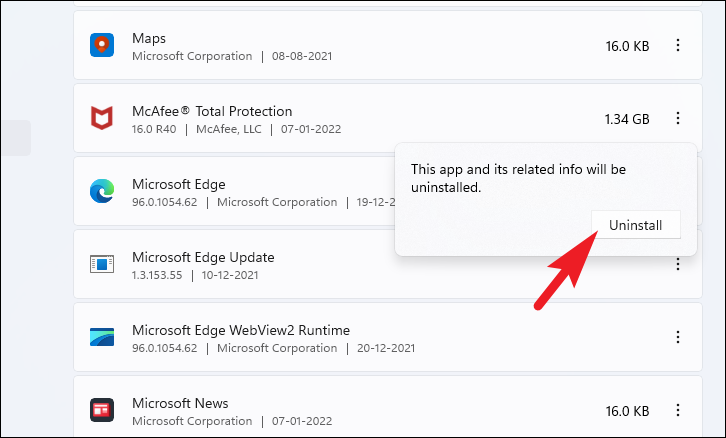
[WPREMARK PRESET_NAME = “CHAT_MESSAGE_1_MY” ICON_SHOW = “0” ACHOLIGHT_COLOR = “#E0F3FF” Padding_RIGHT = “30” Padding_left = “30” Border_Radius = “30”] Jak deaktivuji procesy McAfee
Deaktivace McAfee Antivirus a Firewall ProtectionRight-Click Icon McAfee v systému System.Vyberte možnost Nastavení změny.Klikněte na skenování v reálném čase.Zakázat skenování v reálném čase.Klepněte pravým tlačítkem myši na ikonu McAfee v zásobníku systému.Vyberte možnost Nastavení změny.Klikněte na Firewall z nabídky výběru.
[/WPRemark]
[WPREMARK PRESET_NAME = “CHAT_MESSAGE_1_MY” ICON_SHOW = “0” ACHOLIGHT_COLOR = “#E0F3FF” Padding_RIGHT = “30” Padding_left = “30” Border_Radius = “30”] Jak mohu zabránit McAfee v běhu na pozadí
Dočasně vypněte skenování v reálném čase, například software McAfee, jako je LiveSafe nebo Total Ochrana.V levé nabídce klikněte na můj ochranu. Tab.Klikněte na skenování v reálném čase.Klikněte na Vypnutí.V dialogu vypnutí vyberte, kdy chcete, aby skenování v reálném čase obnovilo, a poté klikněte na Vypnutí:
[/WPRemark]
[WPREMARK PRESET_NAME = “CHAT_MESSAGE_1_MY” ICON_SHOW = “0” ACHOLIGHT_COLOR = “#E0F3FF” Padding_RIGHT = “30” Padding_left = “30” Border_Radius = “30”] Jak se zbavím falešného varování McAfee
Otevřete Microsoft Edge.Klikněte na Nastavení a další ikonu () vpravo nahoře.Klikněte na Nastavení.Klikněte na Advanced.Přejděte dolů na oprávnění na web a klikněte na Správa.Klikněte na web odpovědný za zobrazení nežádoucích oznámení.Podle oznámení klikněte.Zavřít nastavení.
[/WPRemark]
[WPREMARK PRESET_NAME = “CHAT_MESSAGE_1_MY” ICON_SHOW = “0” ACHOLIGHT_COLOR = “#E0F3FF” Padding_RIGHT = “30” Padding_left = “30” Border_Radius = “30”] Jak mohu trvale deaktivovat McAfee
Klepněte pravým tlačítkem myši na ikonu McAfee v zásobníku systému a zvolte viruscan Console. V konzole Virusscan klepněte pravým tlačítkem myši na ochranu přístupu a vyberte deaktivaci.
V mezipaměti
[/WPRemark]
[WPREMARK PRESET_NAME = “CHAT_MESSAGE_1_MY” ICON_SHOW = “0” ACHOLIGHT_COLOR = “#E0F3FF” Padding_RIGHT = “30” Padding_left = “30” Border_Radius = “30”] Proč nemohu deaktivovat McAfee
Proč nemůžu smazat McAfee z mého počítače, pokud jste sledovali kroky odinstalace Windows, abyste odstranili McAfee z vašeho počítače. Tyto aplikace můžete odinstalovat samostatně nebo spustit průvodce MCPR podrobně popsaný v této příručce.
[/WPRemark]
[WPREMARK PRESET_NAME = “CHAT_MESSAGE_1_MY” ICON_SHOW = “0” ACHOLIGHT_COLOR = “#E0F3FF” Padding_RIGHT = “30” Padding_left = “30” Border_Radius = “30”] Proč se McAfee neustále objevuje
Upozornění „McAfee Critical Virus Alert“ je škodlivé oznámení o push, které předstírá, že pochází ze známých antivirových společností, jako jsou McAfee, Norton nebo Avira a snaží se vás přimět k tomu, abyste si mysleli, že antivirové skenování detekovalo viry na vašem zařízení.
[/WPRemark]
[WPREMARK PRESET_NAME = “CHAT_MESSAGE_1_MY” ICON_SHOW = “0” ACHOLIGHT_COLOR = “#E0F3FF” Padding_RIGHT = “30” Padding_left = “30” Border_Radius = “30”] Proč je McAfee najednou na mém počítači
Falešný vyskakovací podvod McAfee je snadné spatřit. Pokud produkty McAfee nepoužíváte, ale stále dostáváte takové vyskakovací okno na vašem počítači, obdržíte upozornění na náhodném webu nebo jako oznámení o prohlížeči nebo kdekoli byste to neočekávali, vyskakovací okno je velmi pravděpodobně podvodné.
[/WPRemark]
[WPREMARK PRESET_NAME = “CHAT_MESSAGE_1_MY” ICON_SHOW = “0” ACHOLIGHT_COLOR = “#E0F3FF” Padding_RIGHT = “30” Padding_left = “30” Border_Radius = “30”] Proč McAfee běží na mém počítači
Oficiálním účelem je „analyzovat“ vaši obranu a říct vám, zda je váš počítač zranitelný. Kontroluje stav vašeho firewallu, antiviru a skenuje vaši webovou historii a objekty, které v současné době běží v paměti pro malware.
[/WPRemark]
[WPREMARK PRESET_NAME = “CHAT_MESSAGE_1_MY” ICON_SHOW = “0” ACHOLIGHT_COLOR = “#E0F3FF” Padding_RIGHT = “30” Padding_left = “30” Border_Radius = “30”] Proč se McAfee neustále objevuje, když nemám McAfee
Vidíte vyskakovací reklamy „McAfee Critical Virus Alert“, protože jste povolili škodlivé webové stránky zasílat do prohlížeče oznámení o push. Chcete -li zkontrolovat zařízení na adware, únosce prohlížeče nebo jiné škodlivé programy a odstraňte je zdarma, použijte prosím níže uvedený průvodce.
[/WPRemark]
[WPREMARK PRESET_NAME = “CHAT_MESSAGE_1_MY” ICON_SHOW = “0” ACHOLIGHT_COLOR = “#E0F3FF” Padding_RIGHT = “30” Padding_left = “30” Border_Radius = “30”] Proč se McAfee neustále objevuje, říká, že mám virus
"McAfee – Váš počítač je infikován 5 viry!" je online podvod. Tvrdí, že zařízení uživatelů byla infikována kvůli zastaralému předplatnému McAfee. Cílem takových podvodů je obvykle podvádět je do instalace nebo nákupu nespolehlivého, neoperačního, škodlivého nebo dokonce škodlivého softwaru.
[/WPRemark]
[WPREMARK PRESET_NAME = “CHAT_MESSAGE_1_MY” ICON_SHOW = “0” ACHOLIGHT_COLOR = “#E0F3FF” Padding_RIGHT = “30” Padding_left = “30” Border_Radius = “30”] Proč se McAfee stále vrací
Pokud narazíte na toto vyskakovací okno na webu, zavřete webovou stránku a nevraťte se k ní. Pokud jste se s tím setkali jako oznámení o tlaku, pravděpodobně jste vám povolili škodlivý web, aby vám takové výzvy poslali. Musíte zablokovat tato otravná oznámení ve svém prohlížeči, abyste se vyhnuli na setkání s nimi v budoucnu.
[/WPRemark]
[WPREMARK PRESET_NAME = “CHAT_MESSAGE_1_MY” ICON_SHOW = “0” ACHOLIGHT_COLOR = “#E0F3FF” Padding_RIGHT = “30” Padding_left = “30” Border_Radius = “30”] Proč nemohu smazat McAfee z mého počítače
Proč nemůžu smazat McAfee z mého počítače, pokud jste sledovali kroky odinstalace Windows, abyste odstranili McAfee z vašeho počítače. Tyto aplikace můžete odinstalovat samostatně nebo spustit průvodce MCPR podrobně popsaný v této příručce.
[/WPRemark]
[WPREMARK PRESET_NAME = “CHAT_MESSAGE_1_MY” ICON_SHOW = “0” ACHOLIGHT_COLOR = “#E0F3FF” Padding_RIGHT = “30” Padding_left = “30” Border_Radius = “30”] Proč McAfee běží na pozadí
Protože McAfee Mobile Security (MMS) musí běžet na pozadí, aby plně chránil vaše soukromí a zařízení v reálném čase, Android zobrazí výše uvedené oznámení. Proč musí být moje zařízení chráněno v reálném čase, je důležité co nejdříve chytit malware, než bude mít šanci způsobit poškození.
[/WPRemark]
[WPREMARK PRESET_NAME = “CHAT_MESSAGE_1_MY” ICON_SHOW = “0” ACHOLIGHT_COLOR = “#E0F3FF” Padding_RIGHT = “30” Padding_left = “30” Border_Radius = “30”] Co se stane, pokud odinstalujete McAfee
Důležité: Váš počítač již není chráněn před viry a malwarem, když je váš software McAfee odstraněn. Ujistěte se, že svůj bezpečnostní software přeinstalujete co nejdříve k obnovení ochrany.
[/WPRemark]
[WPREMARK PRESET_NAME = “CHAT_MESSAGE_1_MY” ICON_SHOW = “0” ACHOLIGHT_COLOR = “#E0F3FF” Padding_RIGHT = “30” Padding_left = “30” Border_Radius = “30”] Proč se nemohu zbavit McAfee
Klikněte na Start a přejděte na Nastavení. Vyberte aplikace a přejděte dolů seznam nainstalovaných aplikací, dokud nenajdete svůj produkt McAfee. Levým tlačítkem klikněte na položku McAfee a poté vyberte odinstalaci.
[/WPRemark]
[WPREMARK PRESET_NAME = “CHAT_MESSAGE_1_MY” ICON_SHOW = “0” ACHOLIGHT_COLOR = “#E0F3FF” Padding_RIGHT = “30” Padding_left = “30” Border_Radius = “30”] Jak se mohu zbavit viru McAfee na Windows 10
Z nabídky Start vyberte ovládací panel.Z kategorie programů vyberte programy a funkce.Vyberte antivirový program, který chcete odstranit, a poté vyberte odinstalaci/změnu.Po výzvě restartujte počítač.
[/WPRemark]
[WPREMARK PRESET_NAME = “CHAT_MESSAGE_1_MY” ICON_SHOW = “0” ACHOLIGHT_COLOR = “#E0F3FF” Padding_RIGHT = “30” Padding_left = “30” Border_Radius = “30”] Jak se zbavím viru McAfee na chromu
Zavřete všechny webové prohlížeče.Klikněte na Start. Vlevo dole od stolního počítače Windows.V poli vyhledávání: Typ ovládacího panelu. stiskněte Enter.V ovládacím panelu: Poklepejte na programy a funkce nebo přidejte/odebírá programy. Vyberte McAfee WebAdvisor ze seznamu programů. Klikněte na odinstalaci/změnu nebo odstraňte.Restartovat váš počítač.
[/WPRemark]
[WPREMARK PRESET_NAME = “CHAT_MESSAGE_1_MY” ICON_SHOW = “0” ACHOLIGHT_COLOR = “#E0F3FF” Padding_RIGHT = “30” Padding_left = “30” Border_Radius = “30”] Jak mohu trvale deaktivovat McAfee Antivirus v Windows 10
V ovládacím panelu: Poklepejte na programy a funkce nebo přidejte/odebírá programy.Vyberte McAfee WebAdvisor ze seznamu programů.Klikněte na odinstalaci/změnu nebo odstraňte.
[/WPRemark]
[WPREMARK PRESET_NAME = “CHAT_MESSAGE_1_MY” ICON_SHOW = “0” ACHOLIGHT_COLOR = “#E0F3FF” Padding_RIGHT = “30” Padding_left = “30” Border_Radius = “30”] Mohu jen smazat McAfee
Klepněte na aplikace nebo aplikace v závislosti na vašem zařízení. Procházejte aplikace nainstalované na vašem zařízení. Vyberte McAfee Mobile Security / McAfee Security. Klepněte na Možnosti a poté vyberte Odinstalovat nebo odstranit (v závislosti na vaší verzi Android).
[/WPRemark]
[WPREMARK PRESET_NAME = “CHAT_MESSAGE_1_MY” ICON_SHOW = “0” ACHOLIGHT_COLOR = “#E0F3FF” Padding_RIGHT = “30” Padding_left = “30” Border_Radius = “30”] Jak mohu zabránit McAfee v používání tolik CPU
McAfee identifikoval problém s některými ovladači grafických karet NVIDIA, které způsobují McShield.vlákno programu exe "utéct" A použijte veškerou sílu CPU. Problém ve skutečnosti není způsoben samotným McAfee a lze jej opravit aktualizací jednotek grafické karty počítače.
[/WPRemark]
[WPREMARK PRESET_NAME = “CHAT_MESSAGE_1_MY” ICON_SHOW = “0” ACHOLIGHT_COLOR = “#E0F3FF” Padding_RIGHT = “30” Padding_left = “30” Border_Radius = “30”] Proč najednou mám na svém počítači McAfee
Na obrazovce vás náhodně objevil vyskakovací okno McAfee, který vás informuje o tom, že vaše předplatné vypršelo a váš systém je ohrožen útoky virů, pokud používáte antivirus McAfee nebo jiné související nástroje od společnosti, vaše předplatné mohlo skutečně vypršet.
[/WPRemark]
[WPREMARK PRESET_NAME = “CHAT_MESSAGE_1_MY” ICON_SHOW = “0” ACHOLIGHT_COLOR = “#E0F3FF” Padding_RIGHT = “30” Padding_left = “30” Border_Radius = “30”] Je bezpečné deaktivovat McAfee
Deaktivace McAfee jej neodstraní z počítače. Mějte na paměti, že pokud je McAfee vaším jediným antivirovým softwarem, jeho vypnutí ponechá váš počítač zranitelný vůči malwaru.
[/WPRemark]
[WPREMARK PRESET_NAME = “CHAT_MESSAGE_1_MY” ICON_SHOW = “0” ACHOLIGHT_COLOR = “#E0F3FF” Padding_RIGHT = “30” Padding_left = “30” Border_Radius = “30”] Proč se objevuje McAfee, když nemám McAfee
Vidíte vyskakovací reklamy „McAfee Critical Virus Alert“, protože jste povolili škodlivé webové stránky zasílat do prohlížeče oznámení o push. Chcete -li zkontrolovat zařízení na adware, únosce prohlížeče nebo jiné škodlivé programy a odstraňte je zdarma, použijte prosím níže uvedený průvodce.
[/WPRemark]
[WPREMARK PRESET_NAME = “CHAT_MESSAGE_1_MY” ICON_SHOW = “0” ACHOLIGHT_COLOR = “#E0F3FF” Padding_RIGHT = “30” Padding_left = “30” Border_Radius = “30”] Proč jsem najednou dostávám vyskakovací okna McAfee
Kliknutím na zprávy vede k různým webům informujícím o uživateli, že jejich předplatné vypršelo, že McAfee zjistil hrozby v jejich systému nebo poskytl přímé odkazy na nákup předplatného McAfee.
[/WPRemark]
[WPREMARK PRESET_NAME = “CHAT_MESSAGE_1_MY” ICON_SHOW = “0” ACHOLIGHT_COLOR = “#E0F3FF” Padding_RIGHT = “30” Padding_left = “30” Border_Radius = “30”] Jak zakázat antivirus McAfee pomocí příkazového řádku
Odstraňte agenta z příkazového řádku Windows příkazový řád v cílovém systému.Spusťte program instalace agenta, frminst.exe, z příkazového řádku s možností /remont = agent. Poznámka: Chcete -li odstranit agenta McAfee z klientského systému Windows, spusťte příkaz frminst.Exe /ForceUninstall .
[/WPRemark]


